だいぶ前にパスワード認証が廃止されたやらでトークンで認証するようになったGitHub。
トークンの期限は決められるものの、期限を短くしたもののSourceTreeでの設定方法を忘れる備忘録。
右上のアイコンより”Settings”
↓
左ペインの”Developer settings”
↓
左ペインの”Personal access tokens”をクリックしていきます。
作成したトークンが表示されるので更新対象のトークンを選択します。
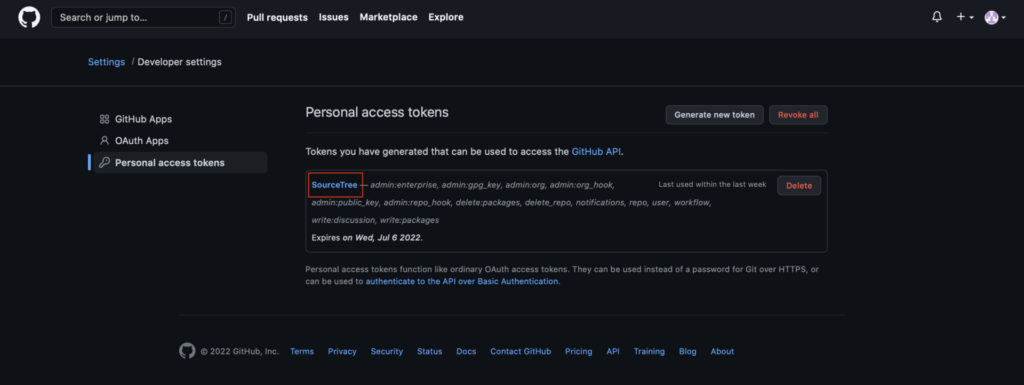
次の画面で”Regenerate token”をクリックします。
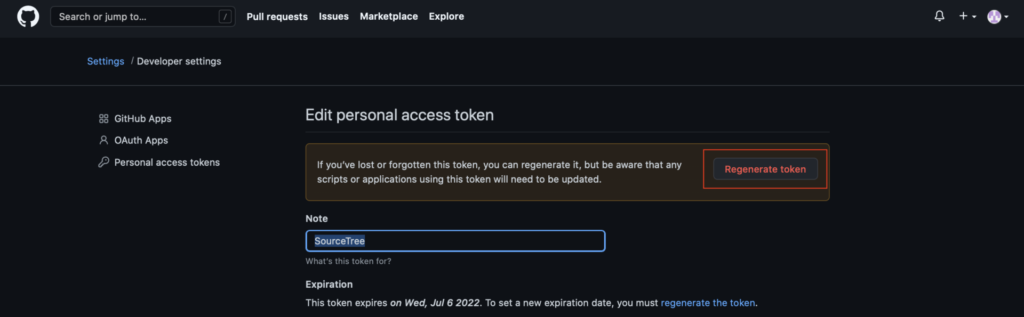
期限を選択し”Regenerate token”をクリックします。
※期限近くなるとGitHubより送られてくるメールに載っているURIよりここに飛んできたような気がします
PATが作成されるので、コピーします(画面を閉じると消えてしまうのでどこかに一時保存しておくとよいかも)権限とかここでいじります。
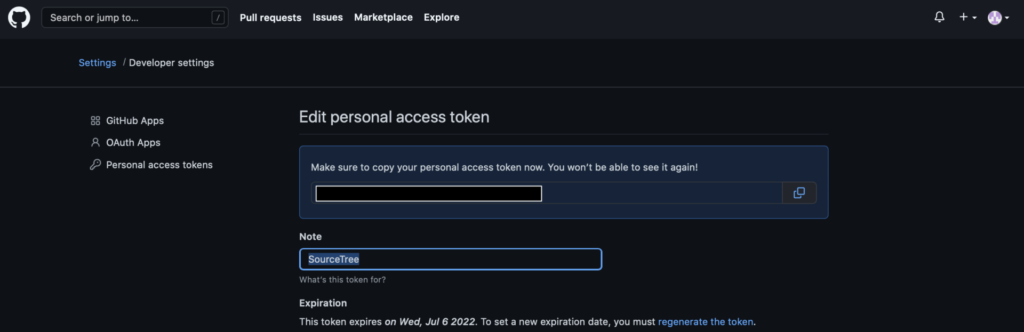
次にSource Treeの設定に移ります。
右上の”設定”(Mac環境)
↓
”リモート”を選択します。
対象のリポジトリを選択し”編集”を押します。
”URL/パス:”のhttps://と@の間に生成されたトークンを貼り付けて”OK”を押します。
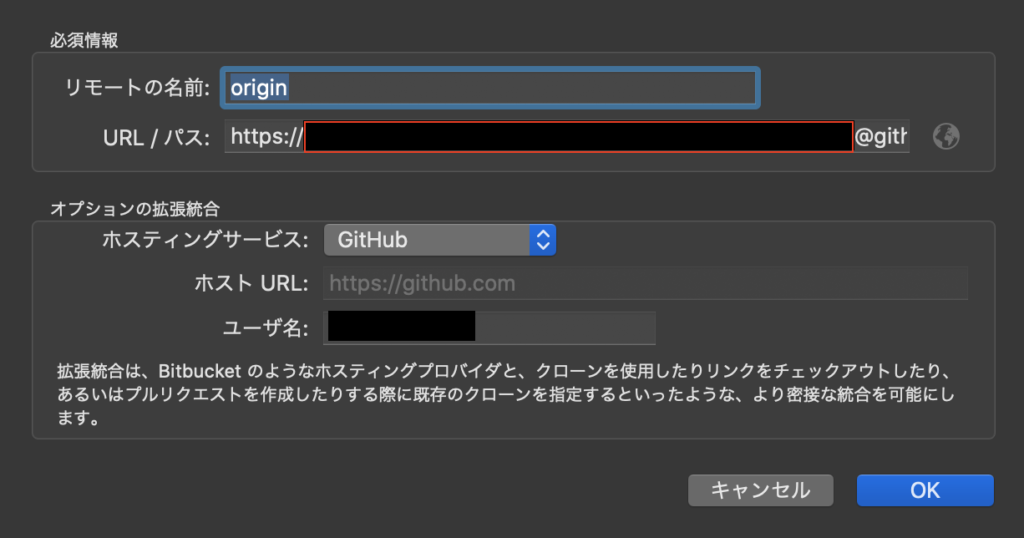
試しにフェッチしてエラーが出なかったら完了!
※もしかしたらユーザー認証でパスワード入力が出たりするかもしれません。
また1ヶ月後にこの記事を見ないように覚えないと・・・

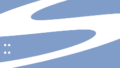

コメント